Otra ventaja del RB 450G
Como ya habrás podido comprobar en los artículos anteriores el RB 450G nos ofrece todas las posibilidades de configuración que necesitamos para nuestra ISP.
Aprender cómo se hace cada proceso te permite saber en cada momento de qué manera funciona tu negocio a nivel técnico y ahorrarte tiempo y dinero al convertirte en un experto en configurar Mikrotik Wireless.
Al conocer a fondo el funcionamiento de tus equipos tu empresa irá creciendo sin dejar de dar la máxima calidad de servicio a tus clientes que ser irán incrementando.
** GRATUITO: Descubre en VÍDEO ¡cómo Configurar Mikrotik Wireless en SOLO 45 minutos o menos!
¿Por qué hay que hacer un amarre de MAC?
El rango de IP que te asigna tu servidor, desde 0 a 254, te permite dar múltiples conexiones.
Pero tú, como ISP, quieres que cada cliente entre a través de una IP determinada y que no accedan con otras.
Como viste en el artículo anterior, gracias a las reglas de Firewall puedes restringir determinados accesos, pero al amarrar la MAC conseguirás el objetivo de asignar una IP única para cada cliente y de manera muy fácil en tu RB 450G.
Amarrar la MAC en el RB 450G
Entramos en WinBox, vamos a “IP” y desde allí a “ARP”. Se nos abre una ventana llamada “ARP List”.
Si ya tienes conexión verás en esa ventana todas las IP y sus MAC Address. En caso de que nos desconectáramos por alguna razón, esa MAC Address se borraría y para evitar eso hacemos el amarre de MAC.
Para hacerlo seleccionamos la IP que vamos a amarrar y pulsando sobre ella se nos abrirá otra ventana cuyo nombre será ARP <Aquí el número de IP> y entre los guiones la IP seleccionada.
Para amarrar la MAC Address pulsamos sobre “Make Static”.
Finalizando el amarre de MAC en el RB 450G
De esta manera conseguimos que cada cliente tenga acceso sólo a una IP gracias al amarre de MAC, ya que si no lo hiciéramos así, podría navegar probando a usar otras IP.
Para terminar el amarre de MAC debemos ir al menú general y entrar en Interface donde se nos abre la ventana “Interface List”.
Pulsamos de nuevo sobre la IP que estamos configurando y en el sexto menú desplegable llamado “ARP” seleccionamos “reply-only”.
¿Te ha resultado útil esta información sobre la configuración del RB 450G?
¡Espero que sí! Si tienes cualquier duda, inquietud o comentario déjalo debajo de este artículo!
Rodrigo Anrrango
Experto en MikroTik Wireless v6 & Ubiquiti AirMax
http://ConfigurarMikrotikWireless.com/



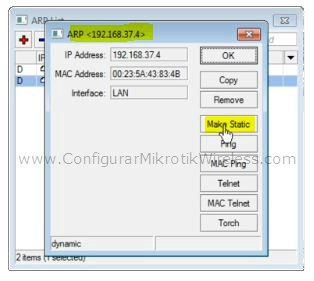


Los tutoriales están buenísimos
Quisiera me sigas apoyando los errores enseñan
Gracias ya camina mi isp tus ideos me ayudaron
Muy Buena la explicación la voy a poner en practica
Hola Rodrigo. Yo adquirì tu curso de «Configurar Mikrotik Wireless».
Tengo una duda respecto del amarre de IP/MAC:
Tengo un RB450G administrando mi Servicio. Desde mi torre principal tengo 3 enlaces a otros puntos, todos bridges, donde tengo Paneles y Omnis repartiendo el Servicio de Internet, todo manejado desde el RB450G.
Si yo quiero aplicar Amarre IP/MAC, ¿debo hacer el amarre en el RB450G, o puedo hacerlo en cada Mikrotik con Omni o Panel de los otros Puntos?
Yo quiero intentar el Amarre solo con algunos clientes, pero si lo hago desde el RB450G, afectaría a todos.
Saludos.
Leo
Disculpa mi incultura sobre mikrotik pero no se como configurar
si en mi caso necesito tener IP por DHCP y estático y que no se
mezclen.
Hola Alain,
Aquí encuentra gran cantidad de informacion que podrás implementar y usar
cuando necesites para resolver todas tus inquietudes https://goo.gl/z6SRts
Saludos!
Rodrigo Anrrango
Configurar Mikrotik Wireles v6 AC y Ubiquiti Airmax AC
Muy buenas tardes, quisiera saber como puedo configurar Amarre IP/MAC por ARP Mikrotik, pero desde la terminal, debido a que tengo mas de 150 clientes. Quisiera saber si hay algún comando para agregar IP,MAC y comentario. Saludos.